
Interactieve lesinhoud
Regen, vuur en zelfs een zwerm vogels kunnen eenvoudig worden gecontroleerd met behulp van deeltjessoftwarefuncties zonder elk element te animeren.
Deeltjes kunnen meer doen dan alleen sprankeling aan een effect toevoegen. Je kunt ze gebruiken om dingen op te blazen; maak vuur, rook, regen en sneeuw; en over het algemeen een gecontroleerde puinhoop van dingen maken. Maar je kunt deeltjes ook gebruiken als controllers voor individuele elementen in menigtescènes. In deze zelfstudie laten we u zien hoe u After Effects kunt gebruiken om een menigte, of liever een zwerm vogels die over uw scène vliegen, bijeen te jagen zonder dat u ze allemaal hoeft te animeren.
Loslaten
Er zijn een paar concepten waarmee u vertrouwd moet raken als u nog niet eerder met deeltjessoftware of After Effects-deeltjes hebt gewerkt. Met deeltjes bestuur je de krachten die hun generatie en beweging bepalen, in plaats van de precieze posities van de deeltjes zelf. Dit zal een grote verandering zijn als je gewend bent om elk detail van je scène met keyframes te controleren. Maar de kracht van deeltjes is juist dat je ze niet allemaal hoeft te beheersen.
De eigenschappen die u kunt controleren, zijn onder meer het type generator, deeltjesgrootte, snelheid, gewicht of massa en andere echte krachten zoals wind en zwaartekracht. Deze eigenschappen kunnen door verschillende programma's en plug-ins anders worden genoemd, maar ze proberen allemaal na te bootsen hoe deeltjes zich in de echte wereld gedragen. Als dit vocabulaire u bekend voorkomt, hoeft u zich geen zorgen te maken, dit zal niet uw natuurkundeles op de universiteit worden.
Stap 1

Laten we beginnen met het maken van een nieuwe compositie van 10 seconden met behulp van de NTSC DV-preset die we Flock of Birds zullen noemen.
Stap 2

Importeer een stilstaand beeld dat u voor uw achtergrond wilt gebruiken. We gebruiken een foto die is genomen vanaf een bergkam met veel open lucht voor onze zwerm vogels, en we slepen deze naar ons tijdlijnpaneel.
Stap 3
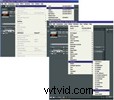
Maak een nieuwe solide laag en noem deze Bird Particles. Het zou nu de bovenste laag in uw tijdlijnpaneel moeten zijn. Klik op deze laag en ga naar Effect>Simulatie>Particle Playground.
Stap 4
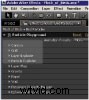
Het effectenpaneel zou nu open moeten zijn en de tien belangrijkste Particle Playground-parameters moeten weergeven. De eerste vier zijn echt afzonderlijke deeltjessystemen op zich, en ze geven je een ongelooflijke hoeveelheid controle over hoe je je deeltjes creëert en genereert. Voor nu gaan we ons concentreren op alleen het kanon, dat standaard is ingeschakeld. Als je later met de andere deeltjestypes wilt experimenteren, moet je het kanon handmatig uitschakelen door de deeltjes per seconde in te stellen van de standaardwaarde van 60 op nul.
Stap 5

Om te zien wat je tot nu toe hebt, scrub je je huidige tijdindicator tot ongeveer drie
Onze vogels zullen van rechts naar links vliegen, dus we zullen een paar dingen moeten doen aan onze deeltjesgenerator.
Stap 6
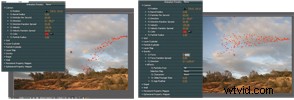
Laten we het eerst naar min 90 graden draaien en naar de linkerbovenrand verplaatsen. Laten we vervolgens de zwaartekracht terugbrengen tot net iets meer dan nul, zodat onze vogels voorzichtig de contouren van de glooiende ruglijn volgen. Een waarde van zeven zou het moeten doen.
Stap 7

Als onze kudde echt op het scherm zou vliegen, zou ze waarschijnlijk niet opeengepakt zijn alsof de vogels uit een kanon zouden worden geschoten. Gelukkig is dit eenvoudig op te lossen door de Barrel Radius of the Cannon te veranderen van nul naar een waarde van 75. We kunnen dit later aanpassen als we onze deeltjes in vogels hebben veranderd en een idee krijgen van hoeveel ruimte we tussen hen willen hebben, maar voorlopig zal deze waarde dichtbij zijn.
Stap 8


We kunnen de Direction Random Spread verkleinen van 20 tot ongeveer 12 om het pad te verkleinen en wat meer organisatie in onze kudde te brengen.
Doe een RAM-preview en kijk hoe de zwerm rode deeltjes eruitziet. De snelheid van 130 is ongeveer goed, net als de standaardwaarde van 20 voor de Velocity Random Spread. De deeltjesstraal heeft geen invloed op onze uiteindelijke composiet, dus we kunnen het gerust op twee laten.
Stap 9

Voor onze vogel hebben we Poser gebruikt om een fladderende cyclus van vijf seconden te animeren die twee keer wordt herhaald voor een animatie van in totaal 10 seconden. Behalve het fladderen, blijft de vogel stationair in de Poser-omgeving. We hebben onze solovogel, genaamd Flying Hawk, weergegeven als een .AVI met een transparant (alfa) kanaal, geïmporteerd in After Effects en in de bovenste laag van onze tijdlijn geplaatst.
Stap 10

Klik op de laag Bird Particles en draai in het effectenpaneel de eigenschap Layer Map naar beneden. Selecteer rechts van Laag gebruiken je Flying Hawk-laag en, presto, instant flock!
Stap 11

Zoals je kunt zien, hebben we veel vogels die vechten om wat vleugelruimte, dus laten we de deeltjes per seconde terugbrengen tot vier. Dat is beter.
Stap 12
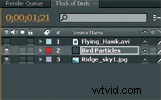
Voordat we onze laatste hand leggen aan deze scène, deselecteert u de zichtbaarheidsoogbal van de Flying Hawk.avi-laag, omdat we nu alleen de deeltjesvogels willen zien.
Doe nog een RAM-preview en je hebt een mooie zwerm vogels ... die precies hetzelfde doen. Niet bijzonder realistisch. Laten we dus nog twee eigenschappen aanpassen. Ga naar Layer Map> Use Layer>Time Offset Type, en selecteer Relatief Willekeurig. Verander net daaronder de Random Time Max in .9 of welke waarde dan ook die het beste bij uw scène past. Mogelijk moet je je Cannon van het scherm naar rechts verplaatsen, zodat deze nieuwe instelling niet op vogels binnen je zichtbare frame gaat vallen. Deze instelling verkort ook de bruikbare lengte van de scène. De scène begint nu je deeltjesvogels op enigszins verschillende punten in hun animaties uit te zenden, waardoor de indruk ontstaat dat ze allemaal een unieke vlieger zijn.
Deeltjes van een veer
Nu je de basis hebt, wil je misschien experimenteren met de Repel Force. Houd de waarde onder één en kijk hoe de deeltjesvogels nu met elkaar omgaan. Het effect is niet wat je zou kunnen zien bij de meeste zwermen echte vogels, maar het is een krachtige parameter die je kunt controleren voor andere soorten deeltjeseffecten. De overige drie eigenschappen van Wall, Persistent en Ephemeral Property Mappers besturen geavanceerde functies die het gebruik van maskers en afbeeldingskaarten integreren die u praktisch onbeperkte controle geven - voor nog een tutorial, of twee.
Bijdragende redacteur Brian Peterson is een videoproductieconsulent, trainer en docent.
